WhatsAppグループの最も役立つトリック
実際、WhatsAppが本当に役立つ非常に多くの優れた機能を導入しているので、私たちのほとんどはこの素晴らしいアプリに恋をしています。 そのうちのXNUMXつは、「グループ」機能です。この機能を使用すると、必要な数のメンバーでグループを作成し、グループチャットを行うことができます。
今日は、WhatsAppグループに関する最も重要なヒントとコツのいくつかと、この驚くべき機能を最大限に活用する方法を紹介します。
- パート1:WhatsAppグループを作成する
- パート2:クリエイティブグループ名のいくつかのルール
- パート3:WhatsAppグループを沈黙させる
- パート4:WhatsAppグループを完全に削除する
- パート5:最後に見たWhatsAppグループチャット
- パート6:WhatsAppグループ管理者の転送
- パート7:WhatsAppグループのメッセージを削除する
パート1:WhatsAppグループを作成する
これはすでに知っている必要がありますが、まだグループを作成していない場合は、次の簡単な手順を実行してください。 iOSユーザーとAndroidユーザーの両方の手順を説明します。
iOSユーザー向けの手順
ステップ1-iOSメニューに移動し、WhatsAppアイコンをタップしてアプリを起動します。

ステップ2– WhatsAppが起動したら、画面の下部から「チャット」というオプションを選択します。

ステップ3–画面の右上を見ると、「新しいグループ」というオプションが表示されているので、それをタップします。
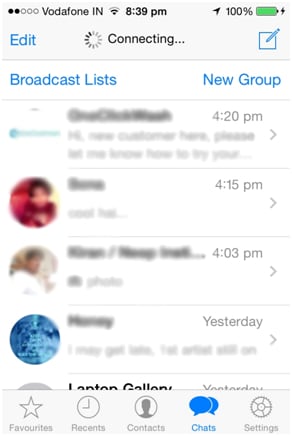
ステップ4– [新しいグループ]画面で、[グループの件名]を入力する必要があります。これは、WhatsAppグループに付ける名前に他なりません。 以下のスクリーンショットに示すように、プロフィール写真を追加することもできます。 完了したら、画面の右上から[次へ]をタップします。
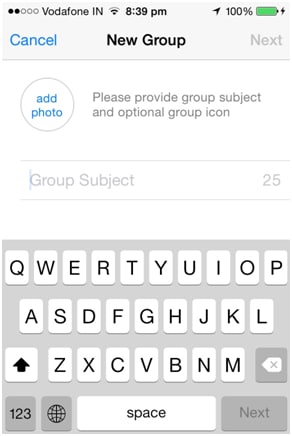
ステップ5–次の画面で、参加者またはグループメンバーを追加できます。 名前をXNUMXつずつ入力するか、プラス記号をクリックして連絡先から直接追加することができます。

ステップ6–必要に応じて連絡先を追加したら、画面の右上にある[作成]オプションをタップするだけで、WhatsAppグループが作成されます。
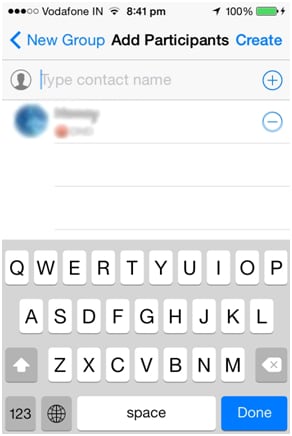
Androidユーザー向けの手順
ステップ1-Androidメニューに移動し、WhatsAppを起動します。

ステップ2–アプリが起動したら、[メニュー]ボタンをタップしてWhatsApp内のオプションを開き、[新しいグループ]のオプションを選択します。
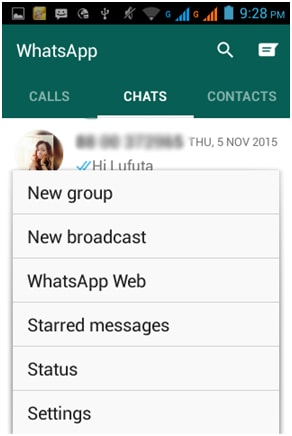
ステップ3–次の画面では、グループの名前とオプションのグループアイコンを入力する必要があります。 これらを入力したら、右上の[次へ]オプションをタップします。

ステップ4–ここで、連絡先の名前を手動で入力して追加するか、プラス記号を押して、連絡先リストからすべて一緒に追加することもできます(下のスクリーンショットを参照)。

ステップ5–完了したら、右上から[作成]オプションを押します。

そこに、WhatsAppグループを作成するのはとても簡単です。 これで、必要な数のグループを作成して、同時に通信したいさまざまな人々とチャットすることができます。
パート2:クリエイティブグループ名のいくつかのルール
グループを作成するのが最も簡単な部分ですが、グループの本当の良い名前を選択することになると、私たちの多くはかなりの課題に直面します。 グループ名は非常に重要な要素であることを覚えておく必要があります。特に、グループ内の全員にグループ名を識別させたい場合はそうです。
私のアドバイスは、名前を軽く、できるだけカジュアルに保つことです。 WhatsAppグループを作成する背後にある全体的なアイデアは、同時にコミュニケーションを楽しみながら楽しむことです。カジュアルな名前はこの目的にぴったりです。
覚えておくべきことの25つは、グループ名にはスペースを含めて最大XNUMX文字しか含めることができないということです。
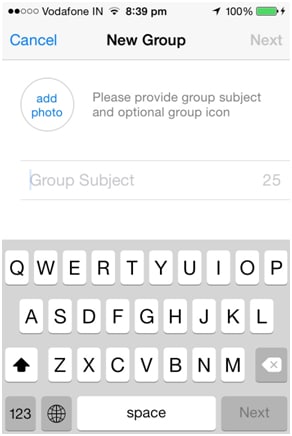
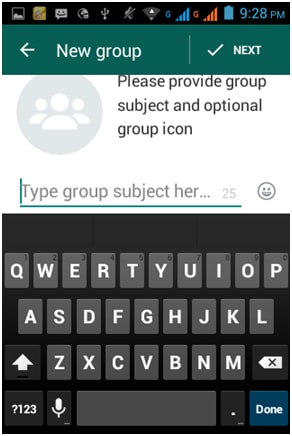
パート3:WhatsAppグループを沈黙させる
さて、グループには危険も伴います。 WhatsAppグループには通常多くの人が参加しているため、メッセージが常にポップアップする可能性があります。 非常に多く、時には手に負えなくなる可能性があり、非常に多くの周波数のアラートの受信を停止する方法を探している可能性があります。
WhatsAppはすでにこのような状況を考慮しており、グループを離れることなくアラートをミュートまたは無音にする機能を提供しているので、心配する必要はありません。 あなたがしなければならないのは、グループチャットに行き、次にグループ名をタップすることです。それはグループ情報画面を開きます。
ここで、少し下にスクロールすると、[ミュート]オプションが表示され、それをタップすると、3つの期間(8時間、1週間、および1年)から選択して、グループをミュートにすることができます。 たとえば、[8時間]オプションを選択した場合、次の8時間は、グループで送信されているメッセージのアラートを受け取りません。
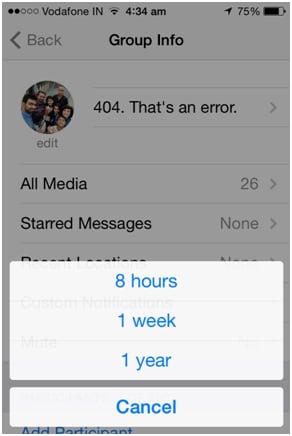

パート4:WhatsAppグループを完全に削除する
WhatsAppグループを削除することは、それほど直接的なことではないため、注意が必要です。 単純にグループを削除してそれで済ませることはできません。 その背後にある理由は、デバイスでグループを終了して削除した後でも、残りのメンバーがまだそのグループに残っている場合、そのグループはアクティブなままであるためです。
したがって、これを行う方法は、最初に、グループからすべてのメンバーをXNUMXつずつ削除することを確認することです。 これを行うには、「管理者」である必要があります。 自分以外のすべてのメンバーを削除したら、グループを終了して、デバイスからグループを削除できます。
パート5:最後に見たWhatsAppグループチャット
これで、グループの管理者であろうとメンバーだけであろうと、自分のメッセージの最後に表示された詳細のみを確認でき、グループ内の他のユーザーは確認できません。 あなたがしなければならないのは、あなたのメッセージをタップして、オプションのリストがポップアップするまで押し続けることです。 このリストから、[情報]オプション(iOSデバイス)をクリックするか、情報アイコン(Androidデバイス)をタップして、メッセージを誰がいつ読んだかを確認します。
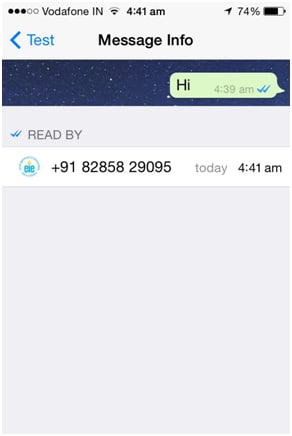
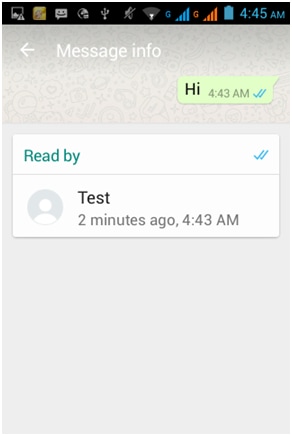
パート6:WhatsAppグループ管理者の転送
グループを終了するが削除せず、他の誰かがグループの管理者になりたい場合、簡単にそれを達成できます。 グループの[グループ情報]セクションに移動し、管理者にするメンバーをタップします。次に表示されるオプションのセットから、[グループ管理者にする]を選択します。
完了したら、グループを終了して、新しい管理者にグループを処理させることができます。
パート7:WhatsAppグループのメッセージを削除する
残念ながら、メッセージが正常に送信された場合(チェックマーク付き)、他の電話からメッセージを削除する方法はありません。
ただし、ネットワークまたは接続の問題が原因で、WhatsAppのメッセージがすぐに送信されないことがよくあります。 このような場合、チェックマークが表示される前にメッセージを削除すると、グループ内の誰にも送信されません。
これらの7つのヒントを使用すると、新しいグループを作成するだけでなく、必要に応じてそれらを使用することもできます。 共有するWhatsAppグループに関するヒントやコツが他にある場合は、コメントセクションでお知らせください。
最後の記事